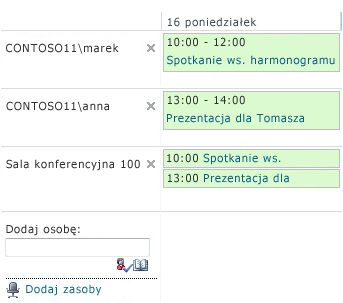Obszar roboczy Grupy platformy Microsoft 365 połączony z nowoczesnymi witrynami zespołów SharePoint Teams udostępnia kalendarz udostępniony. Każdy członek grupy może zaplanować spotkanie w kalendarzu grupy w programie Outlook.
Kalendarz grupy umożliwia jednoczesne wyświetlanie wielu kalendarzy. Na przykład kalendarz grupy jest przydatny podczas planowania spotkania zespołu, ponieważ można zobaczyć dostępność członków zespołu i sal konferencyjnych.
Konfigurowanie kalendarza jako kalendarza grupy
Uwaga: Aby zmienić ustawienia kalendarza, musisz mieć co najmniej poziom uprawnień Projektowanie witryny.
-
W kalendarzu na wstążce kliknij kartę Kalendarz , a następnie kliknij pozycję Ustawienia listy.
-
W obszarze Ustawienia ogólnekliknij pozycję Nazwa listy, opis i nawigacja lub tytuł, opis i nawigacja (w zależności od wersji).
-
W sekcji Opcje kalendarza grupowego ustaw pozycję Użyj tego kalendarza do udostępniania harmonogramów członków do wartościtak. Umożliwia to Tworzenie zdarzeń w kalendarzu za pomocą uczestników.
-
Jeśli chcesz użyć tego kalendarza do zaplanowanych zasobów, takich jak pokoje konferencyjne, a także dla osób, ustaw dla opcji Użyj tego kalendarza do rezerwacji zasobówwartość tak. Umożliwia to Tworzenie zdarzeń w kalendarzu, które obejmują zasoby, takich jak pokoje konferencyjne.
Uwaga: Jeśli opcja Użyj tego kalendarza na potrzeby rezerwacji zasobów jest niedostępna, funkcja listy pracy grupy nie jest włączona dla tej witryny. Należy pamiętać, że funkcja listy Praca grupowa jest niedostępna w programie SharePoint 2013 i nowszych wersjach.
-
Kliknij przycisk Zapisz.
Wyświetlanie kalendarzy wielu użytkowników w kalendarzu grupy
Uwaga: Widok utworzony za pomocą poniższej procedury jest tymczasowy. Za każdym razem, gdy odświeżasz przeglądarkę, zostanie wyświetlony tylko kalendarz początkowy.
-
Przejdź do kalendarza grupy i kliknij kartę Kalendarz na Wstążce.
-
Na Wstążce w grupie zakres kliknij pozycję Grupa dni lub tydzień.
-
W polu Dodaj osobęwpisz imię i nazwisko osoby lub grupy, której kalendarz chcesz wyświetlić, a następnie kliknij ikonę Sprawdź nazwy. Możesz również kliknąć ikonę przeglądania i wyszukać osobę lub grupę.
Poniżej przedstawiono przykład kalendarza grupy utworzonego przy użyciu poprzedniej procedury.